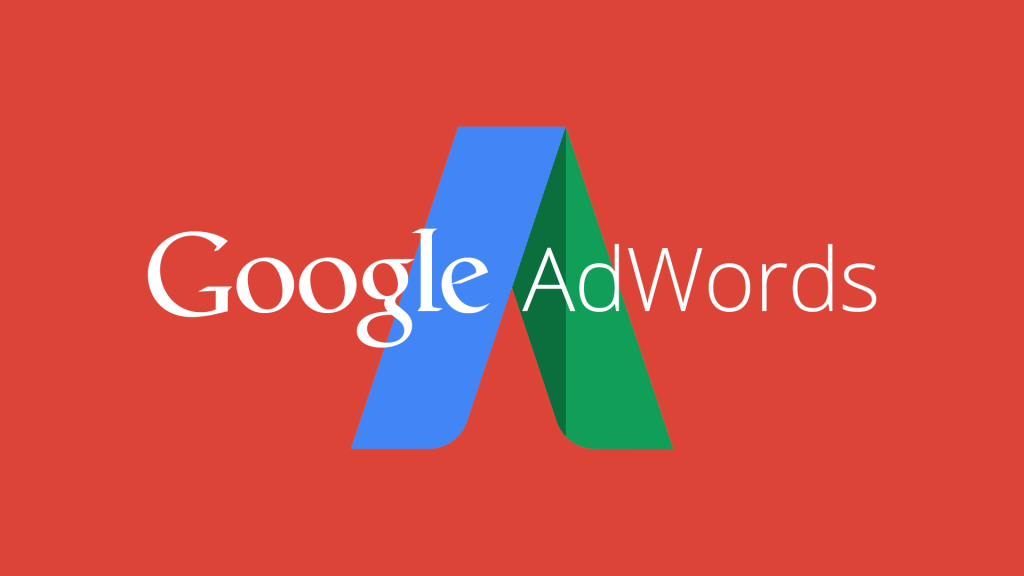Quảng cáo google adwords là chương trình quảng cáo trực tuyến của Google cho phép bạn tiếp cận khách hàng mới và phát triển doanh nghiệp của mình trên Internet. Việc tạo và chỉnh sửa trang tổng quan google adwords sẽ giúp bạn dễ dàng hơn trong việc quản trị tài khoản quảng cáo của mình.
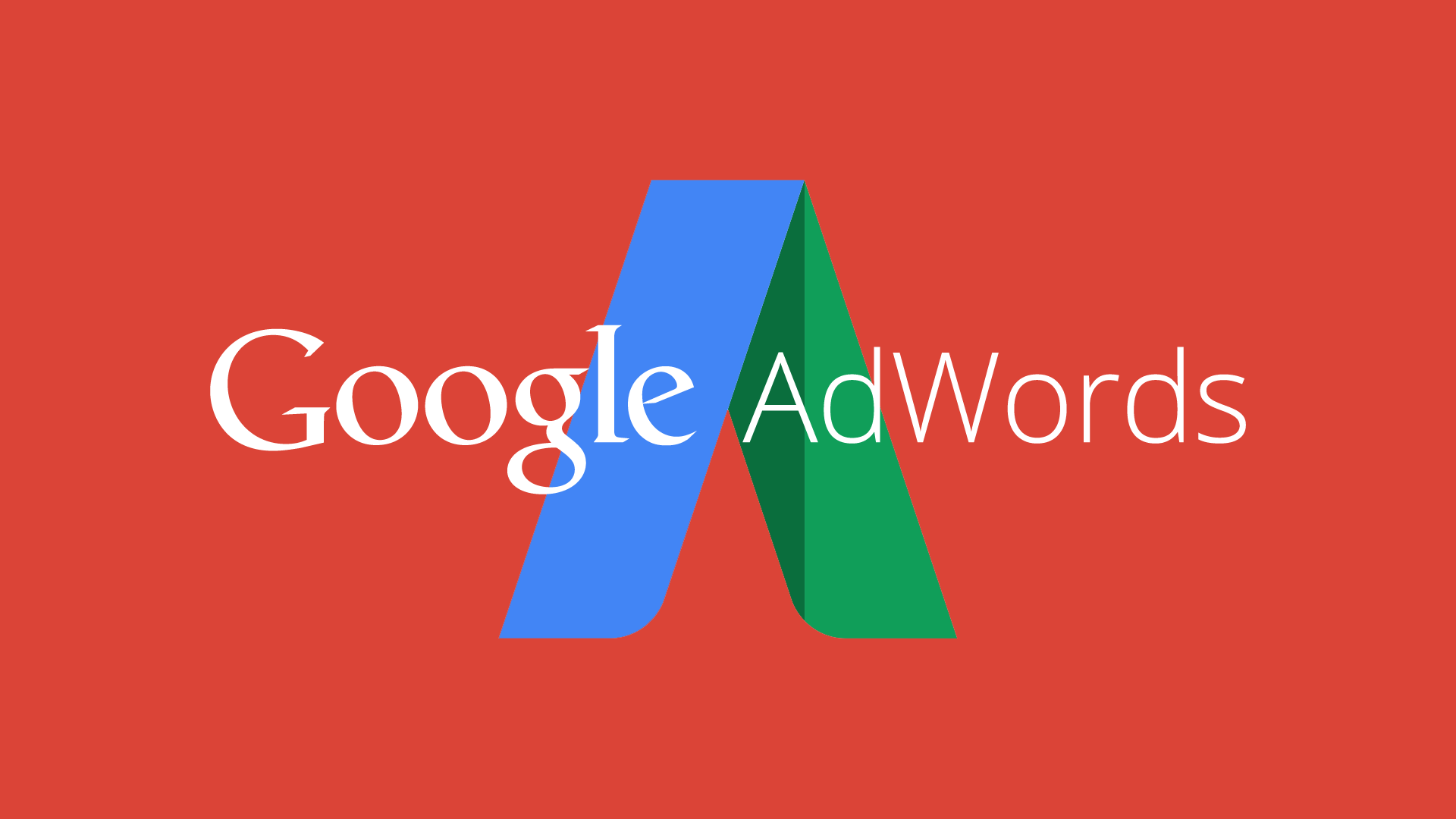
Hướng dẫn cách tạo và chỉnh sửa trang tổng quan google adwords
Là nơi cũng cấp thông tin chính, trang tổng quan google adwords sẽ giúp bạn xem xét số liệu thống kê tổng hợp từ trên tài khoản quảng cáo của mình. Cách tạo trang tổng quan google adwords Bước 1: Đăng nhập vào tài khoản google adwords của bạn. Bước 2: Nhấp vào biểu tượng báo cáo phía bên phải ở đầu tài khoản của bạn, chọn mục “Trang tổng quan”. Bước 3: Nhấp vào nút (+) để tạo trang tổng quan google adwords Hướng dẫn chỉnh sửa trang tổng quan google adwords Cách thêm thẻ điểm Trên mỗi trang tổng quan sẽ có các thẻ điểm. Tại mỗi thẻ điểm sẽ hiển thị các chỉ số hiệu suất mà bạn chọn. Chèn thẻ điểm xong bạn có thể kéo các cạnh của thẻ điểm để thay đổi kích thước hoặc kéo toàn bộ thẻ tới vị trí khác trong trang tổng quan. Để chèn thẻ điểm bạn thực hiện các bước sau đâu: Bước 1: Đăng nhập tài khoản Google AdWords của bạn. Bước 2: Nhấp vào biểu tượng báo cáo, phía bên phải ở đầu tài khoản của bạn. Chọn mục “Trang tổng quan”. Bước 3: Nhấp vào nút (+) để tạo trang tổng quan Google AdWords. Bước 4: Nhấp vào biểu tượng chèn thẻ điểm trên trang tổng quan. Bước 5: Chọn số liệu mà bạn muốn đưa vào và chọn khung thời gian. Sau đó nhấp chuột vào “Tiếp theo” và nhập bộ lọc bạn muốn thêm. Bạn có thể tùy chỉnh dữ liệu được hiện thị trong thẻ điểm với biểu đồ dạng đường gấp khúc, % thay đổi và thay đổi tuyệt đối trên bảng điểm của bạn. Sau khi hoàn tất nhấp chuột vào “Tiếp theo” Bước 6: Nhập “Tiêu đề” và “Mô tả” (tùy chọn) cho biểu đồ hoặc bảng của bạn. Bước 7: Sau khi hoàn thành xong nhấn vào “Thêm” Cách thêm bảng hoặc biểu đồ Hướng dẫn tạo bảng hoặc biểu đồ mới Bước 1: Nhấp vào biểu tượng bảng hoặc biểu đồ ở trên trang tổng quan (xem hướng dẫn ở trên). Bước 2: Chọn vào “Tạo bảng mới” hoặc “Tạo biểu đồ mới”. Sau khi chọn nhấp vào “Tiếp” để chuyển tới trình chỉnh sửa báo cáo. Ở nơi đây bạn có thể tạo bảng hoặc biểu đồ. Bước 3: Khi hoàn thành xong các bước trên, nhấp chuột vào “Thêm vào trang tổng quan”. Bước 4: Đặt tên bao cáo của bạn và nhấp chuột vào mục “Lưu”. Bước 5: Nhập “Mô tả” (tùy chọn) rồi nhấp chuột vào “Thêm”. Hướng dẫn thêm bảng hoặc biểu đồ đã lưu Bước 1: Nhấp vào biểu tượng bảng hoặc biểu đồ ở trên trang tổng quan (xem hướng dẫn ở trên). Bước 2: Nhấp chuột chọn “Chọn bảng đã lưu từ trình chỉnh sửa báo cáo”. Hoặc bạn có thể chọn “Chọn biểu đồ đã lưu từ Trình chỉnh sửa báo cáo”. Bước 3: Chọn bảng hoặc biểu đồ đã lưu từ trên menu thả xuống. Sau đó nhấp chuột vào “Tiếp theo”. Bước 4: Nhập “Tiểu đề” và “Mô tả” (tùy chọn) cho biểu đồ hoặc bảng của bạn. Sau đó nhấp vào “Thêm”. Hướng dẫn thêm ghi chú Sau khi điền thẻ điểm xong bạn có thể thêm ghi chú để cung cấp ngữ cảnh cho trang tổng quan của mình. Điều này rất hữu ích nếu bạn muốn chia sẻ tài nguyên lên trang tổng quan cho mọi người xem xét. Để thêm ghi chú, nhấp vào biểu tượng ở trên trang tổng quan, nhập ghi chú rồi nhấn “Thêm”. Hướng dẫn chia sẻ trang tổng quan của bạn Bước 1: Sau khi hoàn thành chỉnh sửa trang tổng quan của bạn thì nhấp chuột vào “Lưu”. Bước 2: Nhấp chuột vào biểu tượng email theo lịch phía bên trên trang tổng quan của bạn. Sau đó nhập địa chỉ email người bạn muốn chia sẻ trang tổng quan vào đó. Bước 3: Điền thêm ghi chú (tùy chọn). Bước 4: Lựa chọn tần suất bạn muốn chia sẻ trang tổng quan của mình. Sau đó nhấp chuột vào “Chia sẻ”. Để tải trang tổng quan, bạn nhấp chuột vào biểu tượng để tải xuống toàn bộ trang tổng quan của mình dưới dạng PDF. Hướng dẫn xem dữ liệu lịch sử Trang tổng quan Google AdWords của bạn sẽ hiện thị dữ liệu theo khung thời gian bạn lựa chọn cho mỗi thẻ điểm. Bạn cũng có thể thay đổi ngày tổng thể của trang tổng quan. Điều này giúp xem giao diện của trang vào một ngày cụ thể cũng như xem lịch sử dữ liệu. Chú ý: Để thay đổi ngày của trang tổng quan bạn nhấp chuột vào trường nhập ngày rồi chọn ngày mới.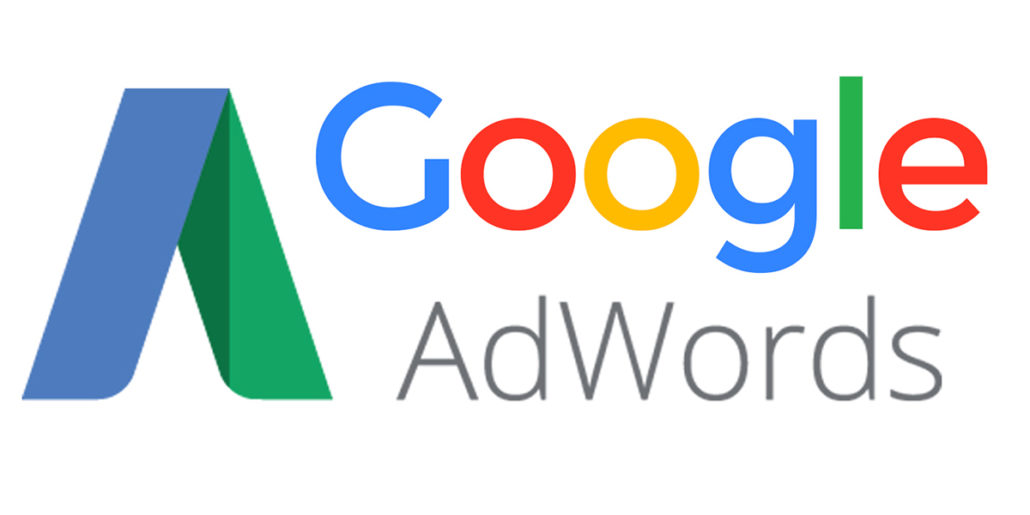
Hướng dẫn cách tạo và chỉnh sửa trang tổng quan google adwords
Trên đây là hướng dẫn chi tiết giúp bạn sửa đổi trang tổng quan google adwords để có thể kiểm soát được dữ liệu và định dạng xem dữ liệu đó, dễ dàng trong việc chia sẻ, tải xuống và giải thích trang tổng quan. Từ việc phân tích được những số liệu báo cáo kết quả trả về sẽ giúp bạn thu được những dữ liệu phù hợp, nhanh chóng tìm ra được những vấn đề và chiến lược mới cho doanh nghiệp mình. Nếu bạn đang chuẩn bị lên chiến lược chạy quảng cáo Google Ads, hãy liên hệ với chúng tôi để được đội ngũ nhân viên tư vấn và hỗ trợ cụ thể, chi tiết nhất! ]]>